Personagens de quadrinhos vivem de suas cores e aparência únicas. E se você quisesse transformar seu próprio personagem de quadrinhos em um personagem famoso como o Hulk ou um Smurf? Neste guia, eu vou te mostrar como mudar a cor da pele da sua personagem de quadrinhos no Photoshop de forma fácil – e tudo funciona de maneira suave e sem problemas. Vamos nos aprofundar nos detalhes.
Principais descobertas
- Você aprenderá como selecionar e mudar tons de pele no Photoshop.
- O método é rápido e permite a criação de várias variantes de cores para seu personagem de quadrinhos.
- Com o ajuste de matiz, você pode sempre produzir resultados diferentes, dependendo da preferência por diferentes personagens de quadrinhos.
Guia passo a passo
Primeiro, você precisa abrir o que deseja editar. Carregue sua imagem do seu personagem de quadrinhos no Photoshop.
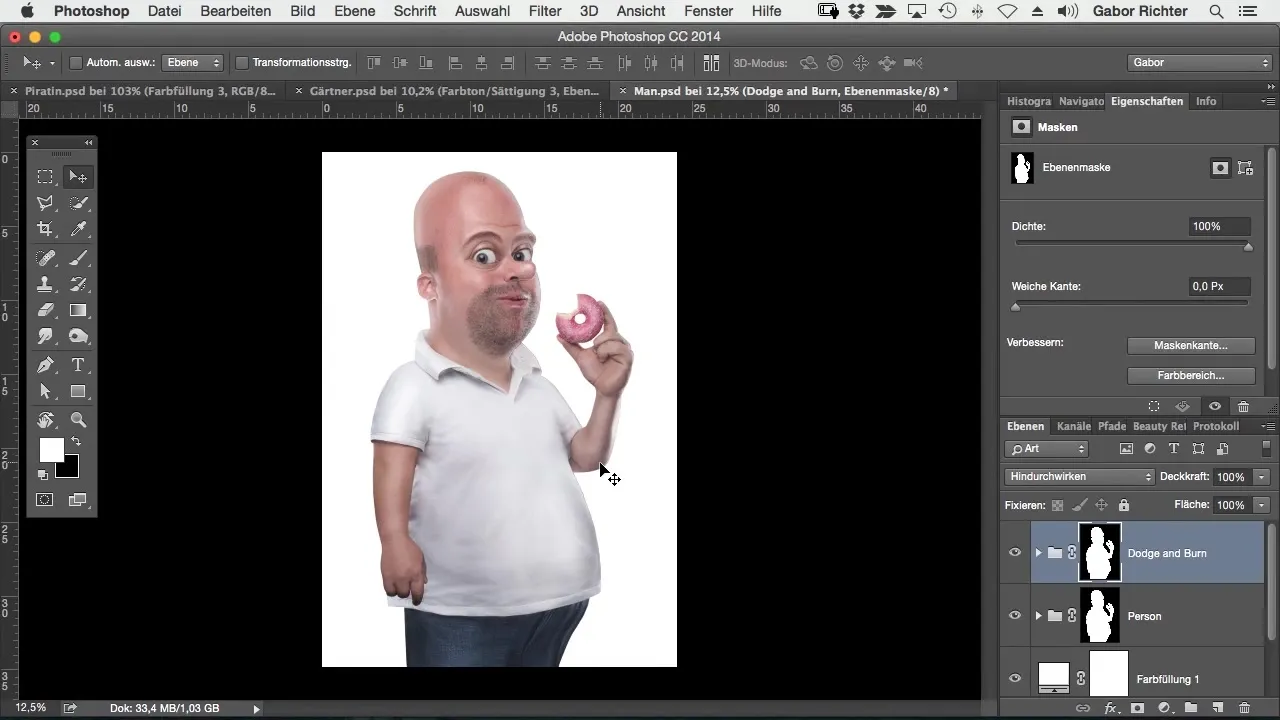
Seleção dos tons de pele
Em seguida, concentre-se nas áreas da pele do seu personagem. Use a opção de máscara para selecionar os tons de pele com precisão. Certifique-se de selecionar apenas os tons de pele e nenhum outro elemento, como olhos ou fundos.
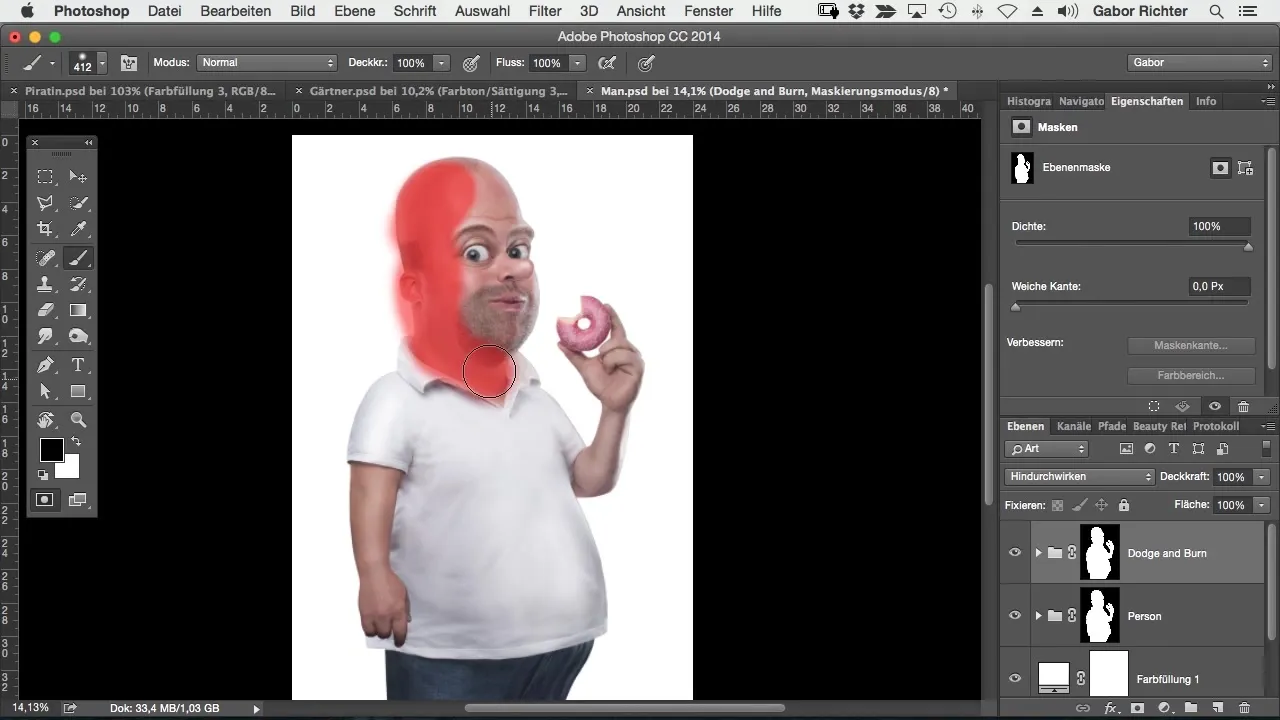
Sua seleção deve ser o mais precisa possível para obter o melhor resultado. Certifique-se de que nenhuma área desnecessária e nenhum detalhe sejam enganados. Por exemplo, se você acidentalmente marcar partes dos olhos, isso impactaria naturalmente a imagem final.
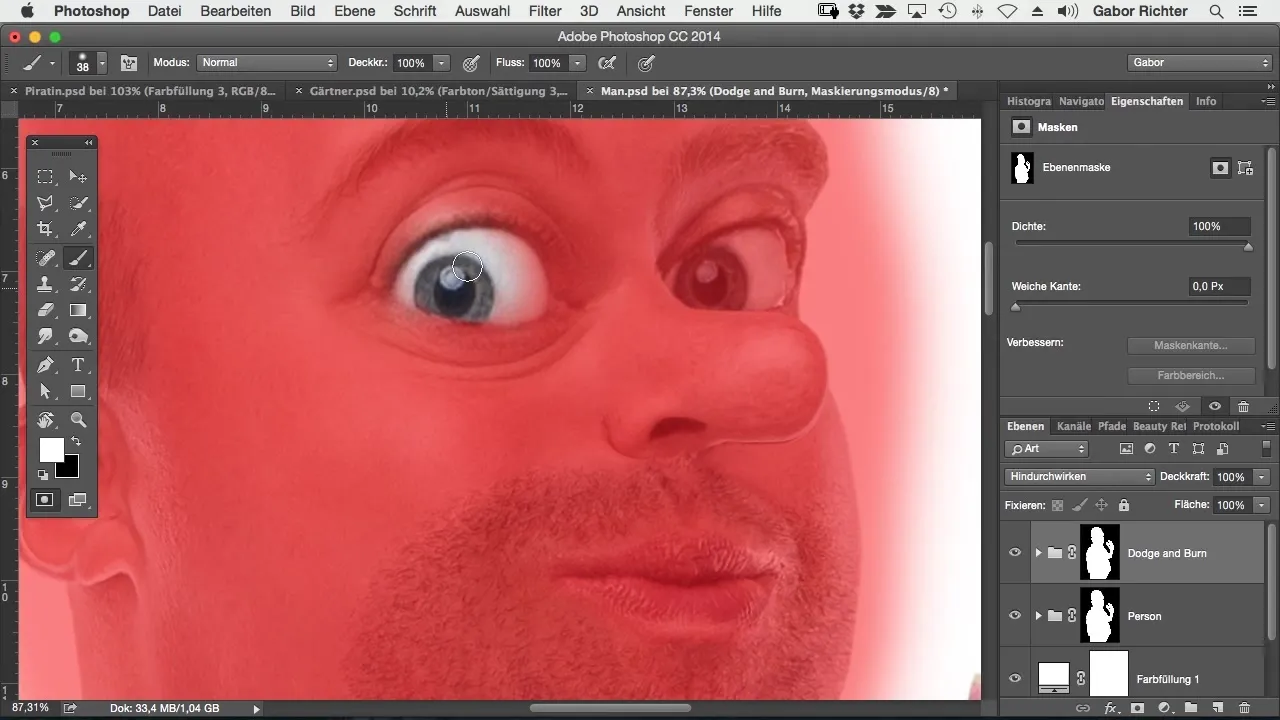
Ativar a opção de máscara
Depois de fazer sua seleção, ative a opção de máscara novamente para aplicar suas alterações apenas nos tons de pele selecionados. Isso garante que o restante da imagem permaneça inalterado, enquanto você pode ajustar os tons do seu personagem.
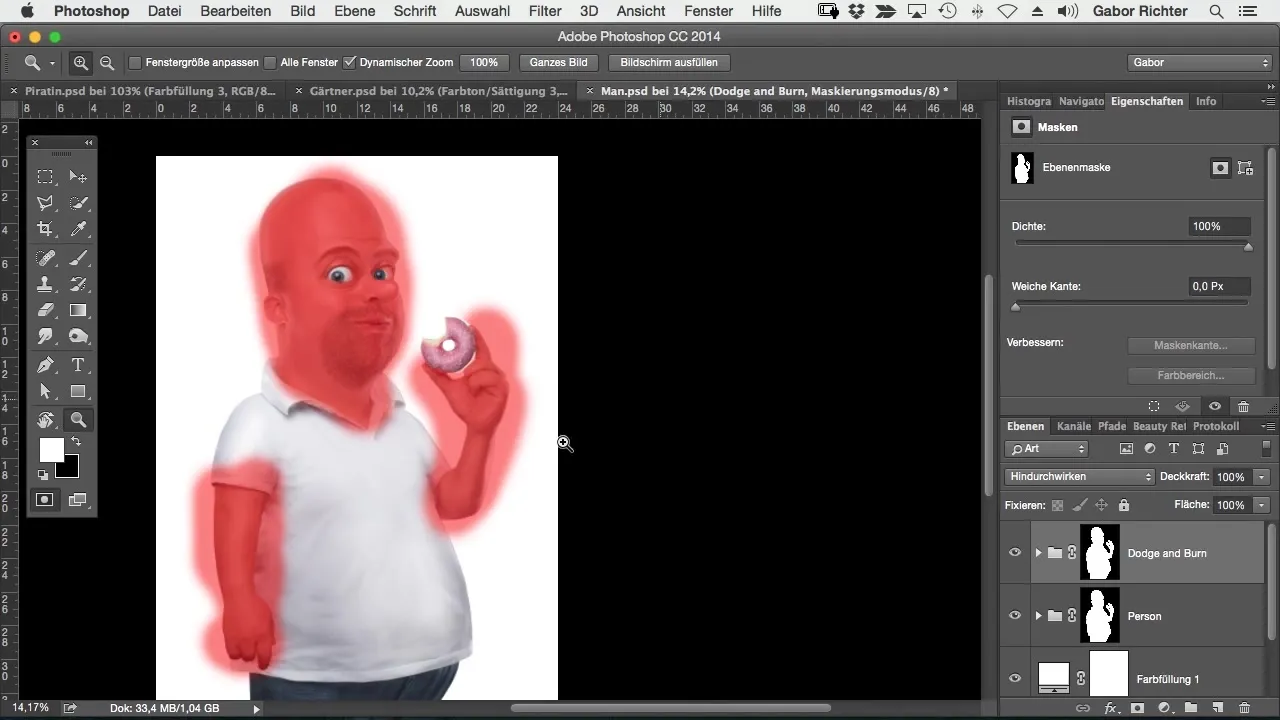
Criar uma camada de ajuste de matiz
Agora é hora de criar uma camada de ajuste. Clique no ícone de ajuste e selecione "Matiz/Saturação". Isso abrirá várias opções para ajustar as cores.
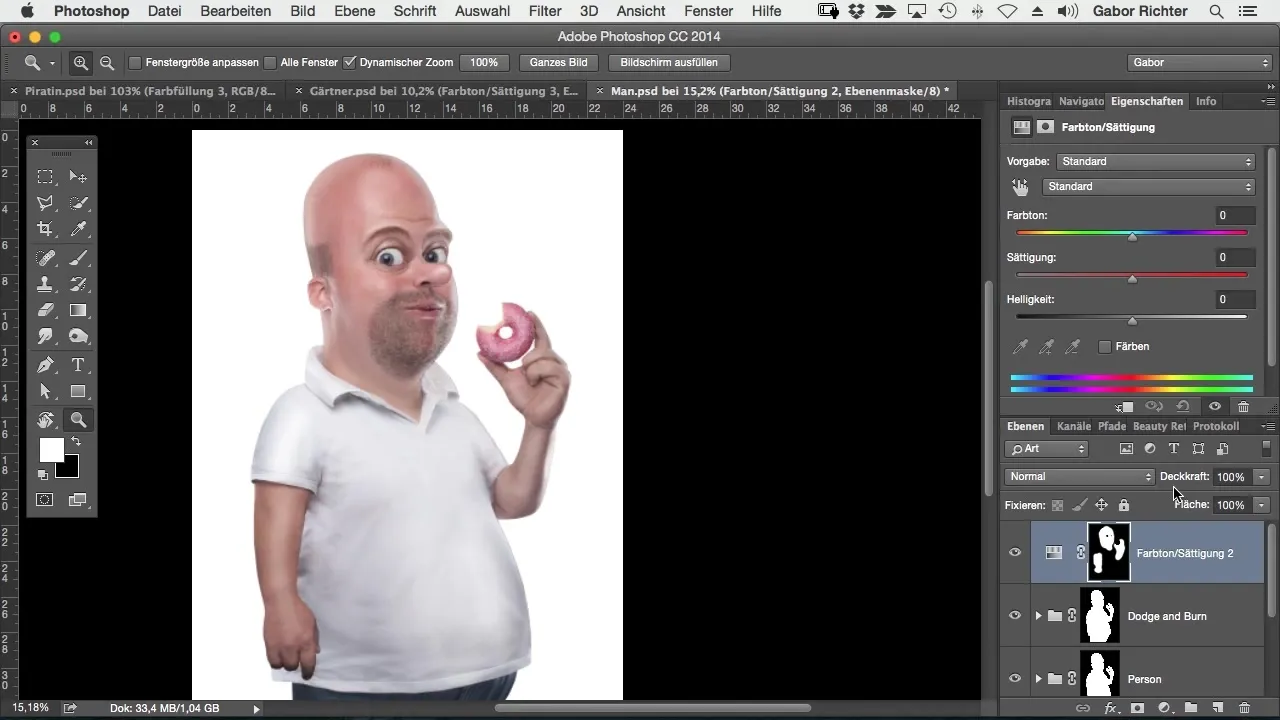
Selecionar nova cor
No topo da janela, você agora está na paleta de matizes. Aqui você pode selecionar um novo tom que se encaixe na sua visão para seu personagem. Experimente diferentes cores e encontre a que você acha que melhor se adapta. Por exemplo, se você escolher um verde para o Hulk, mova o slider na direção apropriada.
Ajustar a saturação
Agora é o momento de ajustar a saturação. Uma saturação mais alta destaca mais as cores. Assim, você pode dar ao seu personagem a aparência vibrante desejada. Experimente com os sliders e encontre o equilíbrio perfeito.
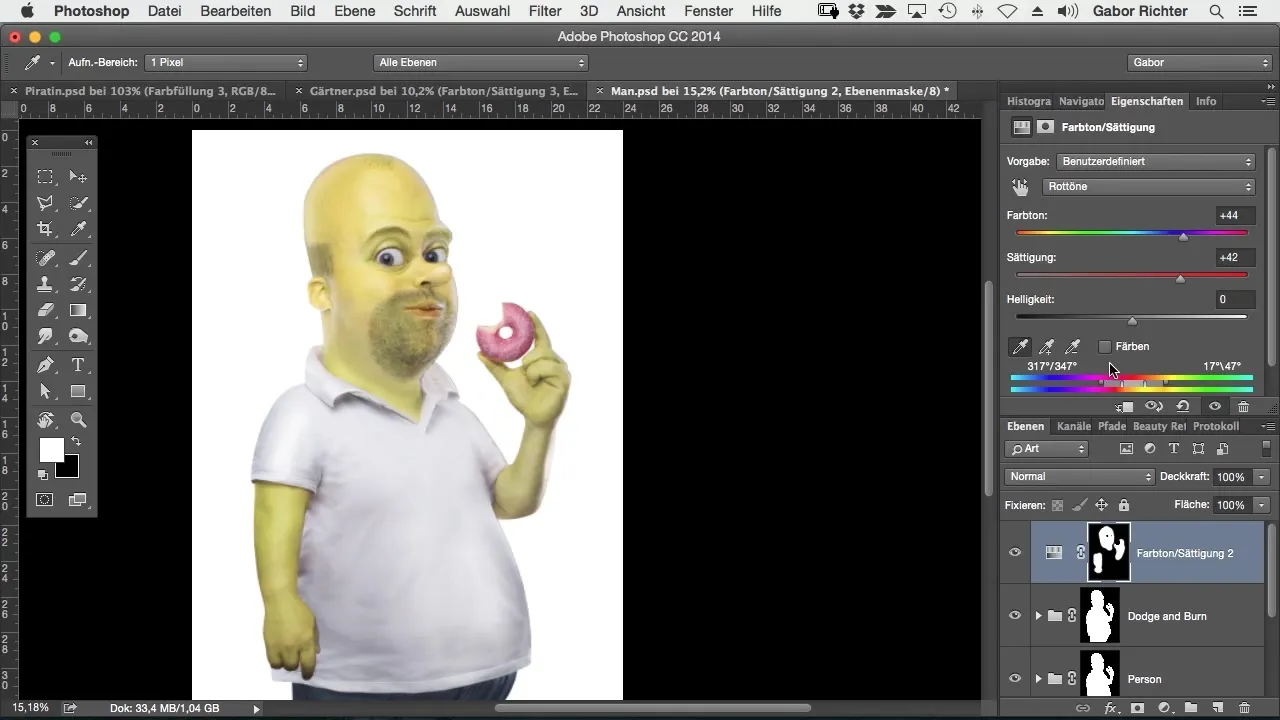
Verifique sua seleção
Depois de fazer os ajustes de cor, observe seu resultado final. Se você não estiver completamente satisfeito com a aparência da cor da pele, volte e veja se há outras áreas que você pode ter esquecido ou se precisa ajustar sua seleção novamente.
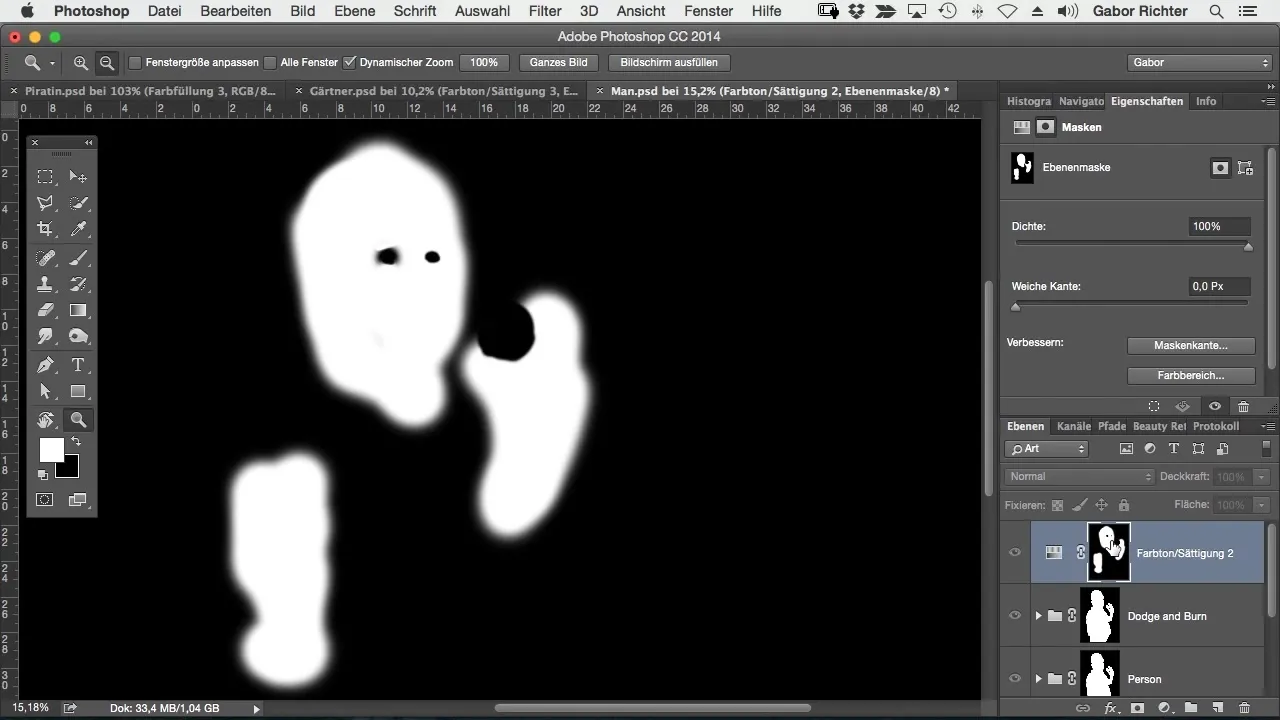
Resumo – Mudando a cor da pele no seu estilo de quadrinhos: Um guia passo a passo
Neste guia, você aprendeu como ajustar a cor da pele de seu personagem de quadrinhos no Photoshop. Com uma combinação de ferramentas de seleção, opções de máscara e alterações de matiz, qualquer personagem pode ser rapidamente e facilmente transformado em uma nova e colorida versão. Com trabalho minucioso e ajustes de saturação e matiz, sua criatividade não tem limites.
Perguntas frequentes
O que é a opção de máscara no Photoshop?A opção de máscara permite que você selecione áreas específicas de uma imagem e aplique ajustes sobre elas.
Como posso selecionar os tons de pele da melhor forma?Use a opção de máscara e tenha certeza de selecionar apenas os tons de pele para garantir um resultado limpo.
Posso redefinir as cores se não estiver satisfeito?Sim, você pode ajustar ou excluir as camadas de ajuste a qualquer momento para voltar à sua seleção anterior.
Tengo a possibilidade de salvar várias variantes de cor?Sim, você pode salvar várias camadas de ajuste e experimentar diferentes aparência para seu personagem de quadrinhos.


